CÁC BƯỚC THỰC HIỆN
Sắp xếp thứ tự đối tượng
Cộng, trừ, lấy phần giao các đối tượng
So hàng các đối tượng
THỰC HÀNH
B1. Tạo file > Vẽ và chỉnh khung HCN
Chọn công cụ HCN > vẽ
Chọn Pen tool > Thêm nút
Chọn Pen tool > Click xóa nút
Chọn Convert direction Point tool > nhấn Shift kéo
Bấm F5 > tô màu.
B2. Thêm hình vào tài liệu
Chọn công cụ HCN > vẽ khung
Nhấn CTrl + D > chọn hình > Open
Object > Fitting > Fit content to frame
Kết quả
Chọn công cụ HCN > vẽ
Bấn F5 > tô màu
Chọn công cụ HCN > vẽ khung
Nhấn CTrl + D > chọn hình > Open
Object > Fitting > Fit content to frame
Chọn công cụ HCN > vẽ khung
Nhấn CTrl + D > chọn hình > Open
Object > Fitting > Fit content to frame
Chọn công cụ HCN > vẽ khung
Bấn F5 >cho màu > bỏ đường viền
Giảm Opacity xuống: 70%
Chọn công cụ HCN >vẽ khung
Vào Window > Object & Layout > Pathfinder
Chọn HCN > Converts shape to a rounder
Vẽ HCN > Click vẽ
Chọn HCN > nhấn Shift > chọn HCN tiếp
Chọn Subtract
B3. Chuyển đối tượng thành khung chứa hình
Chọn HCN > Object > Content > Graphic
Nhấn Ctrl + D > Chọn hình > Open
Object > Fitting > Fit content to frame
Chọn công cụ HCN > Click vẽ
Tô màu Bấm F5
Vào Window > Object & Layout > Pathfinder
Chọn HCN > Converts shape to a rounder
Chọn công cụ HCN > vẽ khung
Nhấn CTrl + D > chọn hình > Open
Object >Fitting > Fit content to frame
Chọn công cụ HCN > Click vẽ khung
Nhấn CTrl + D > chọn hình > Open
Object > Fitting > Fit content to frame
B4. Thêm phần footer
Chọn công cụ HCN > vẽ khung
Bấn F5 > cho màu >bỏ màu đường viền
Chọn Pen tool > click >thêm nút
Chọn công cụ Direct select tool (A) > Click kéo
Chọn công cụ Ellipse tool (L) > Click vẽ
Bấm F5 tô màu
Chọn vẽ hình thứ hai > to màu
Chọn công cụ HCN > vẽ khung
Chọn công cụ Convert direction point tool > Click kéo
Chọn công cụ Type tool > Click vẽ > nhập text > tô màu

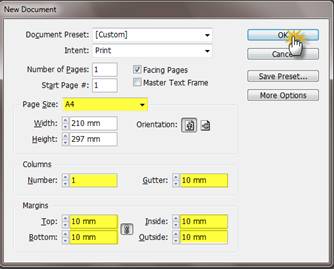

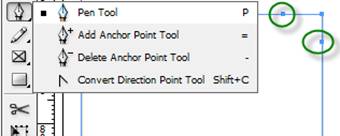
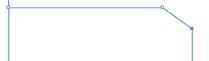
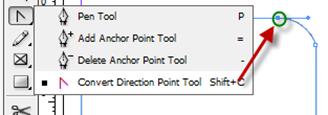


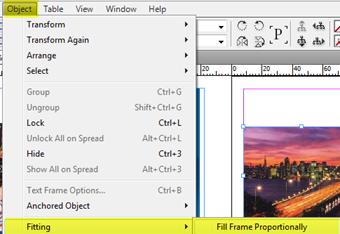




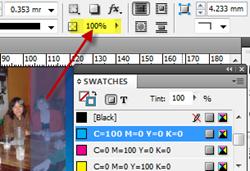
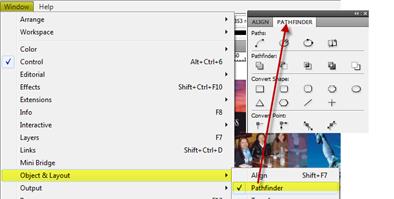
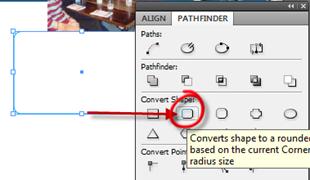



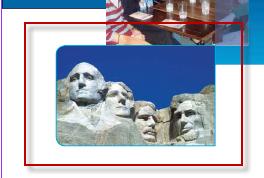
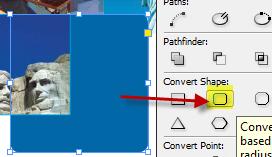
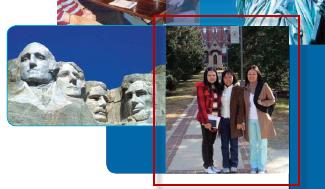

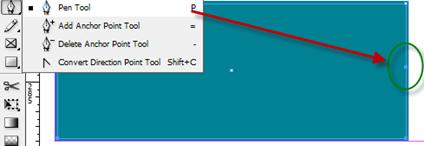
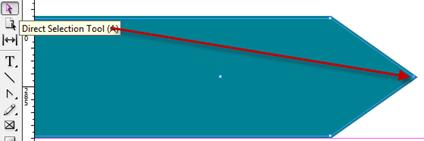


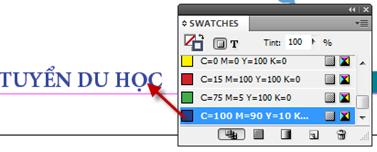




Add Comment